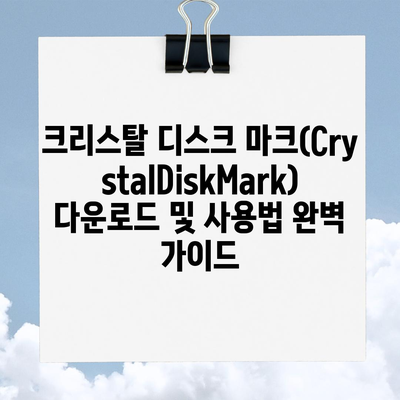크리스탈 디스크 마크(CrystalDiskMark) 다운로드 및 사용법
이 블로그에서는 크리스탈 디스크 마크(CrystalDiskMark) 다운로드 및 사용법을 상세히 안내합니다. 저장장치의 성능을 측정하는 이 유용한 도구를 활용해보세요!
크리스탈 디스크 마크(CrystalDiskMark)란 무엇인가?
크리스탈 디스크 마크(CrystalDiskMark)는 다양한 저장장치의 성능을 측정하기 위해 많이 사용되는 무료 소프트웨어입니다. 이 프로그램은 사용자가 HDD, SSD, NVMe 스토리지 장치 등 다양한 타입의 저장 매체에 대한 읽기 및 쓰기 속도를 평가할 수 있도록 돕습니다. 일반적인 컴퓨터 사용 환경에서 데이터의 전송 속도를 이해하는 것은 매우 중요합니다. 예를 들어, 대용량 파일을 전송할 때 속도가 느리면 시간 낭비가 될 수 있지만, 반대로 속도가 빠르면 효율적으로 작업을 완료할 수 있습니다.
프로그램의 사용자 인터페이스는 직관적이어서 기본적인 컴퓨터 지식이 있는 사용자라면 누구나 쉽게 사용할 수 있습니다. 선택한 드라이브의 성능을 테스트하기 위해 필요한 옵션을 설정한 후 단 한 번의 클릭으로 결과를 얻을 수 있습니다. 이로 인해 크리스탈 디스크 마크는 개인 사용자뿐 아니라 IT 전문가들에게도 사랑받는 도구입니다.
| 장점 | 설명 |
|---|---|
| 직관적인 사용자 인터페이스 | 불필요한 복잡함 없이 저장 장치를 선택하고 테스트 가능 |
| 다양한 테스트 옵션 | 순차 읽기/쓰기, 랜덤 읽기/쓰기 등 다양한 옵션 제공 |
| 결과 저장 기능 | 테스트 결과를 쉽게 저장하고 공유할 수 있다 |
| 무료 배포 | 비용 부담 없이 다운로드하여 사용 가능 |
이처럼 크리스탈 디스크 마크는 여러 사용자의 필요를 충족할 수 있는 다양한 기능을 가지고 있어 활용도가 높습니다.
💡 최신 웹하드의 성능을 분석해 보고, 가장 빠른 다운로드를 경험해 보세요. 💡
크리스탈 디스크 마크 다운로드 방법
크리스탈 디스크 마크를 다운로드하는 과정은 간단합니다. 주요 배포 사이트에 접속하여 최신 버전을 선택한 후, 설치 프로그램을 다운로드합니다. 설치 과정 역시 사용자 친화적으로 설계되어 있어 따로 기술적인 지식이 없어도 쉽게 진행할 수 있습니다. 설치 후 프로그램을 실행하면 여러 드라이브 중에서 성능을 측정하고자 하는 드라이브를 선택할 수 있습니다.
- https://crystalmark.info/en/software/crystaldiskmark/>크리스탈 디스크 마크 다운로드 페이지에 방문합니다.
- 최신 버전의 크리스탈 디스크 마크를 클릭하여 다운로드합니다.
- 다운로드한 파일을 실행하여 설치 과정을 따릅니다.
- 설치가 완료되면 프로그램을 실행하여 드라이브를 선택하고 테스트를 시작할 수 있습니다.
| 시간 | 단계 |
|---|---|
| 1분 | 다운로드 페이지 방문 |
| 3분 | 다운로드 및 설치 진행 |
| 1분 | 드라이브 선택 후 테스트 시작 |
위의 과정은 보통 약 5분 이내로 완료될 수 있습니다. 이처럼 쉽고 빠른 다운로드 및 설치 과정은 사용자들이 크리스탈 디스크 마크를 널리 사용하게 되는 이유 중 하나입니다.
💡 PC 성능을 무료로 손쉽게 테스트 해보세요! 💡
크리스탈 디스크 마크의 사용법
크리스탈 디스크 마크를 사용하여 저장장치의 성능을 측정하는 방법은 매우 간단합니다. 프로그램을 실행하면 위쪽 상단에 드라이브 선택란이 나타납니다. 이곳에서 측정하고자 하는 드라이브를 선택한 후, 다양한 테스트 옵션을 설정할 수 있습니다. 모든 준비가 끝나면 측정 버튼을 클릭하여 테스트를 시작할 수 있습니다. 이 프로그램은 순차 읽기, 순차 쓰기, 랜덤 읽기, 랜덤 쓰기 등 네 가지 주요 지표를 통해 성능을 평가합니다.
- SEQ1M Q8T1: 순차적으로 큰 파일을 읽거나 쓸 때의 성능을 보여줍니다.
- RND4K Q32T16: 랜덤한 작은 파일을 읽거나 쓸 때의 성능을 측정합니다.
- RND4K Q1T1: 랜덤한 작은 파일을 단일 쓰레드로 읽거나 쓸 때의 성능을 보여줍니다.
각 테스트의 결과는 수치로 나타나며, 이러한 수치는 특정 드라이브의 성능을 명확하게 보여줍니다. 예를 들어, 하나의 NVMe SSD에서 3000MB/s의 순차 읽기 속도가 기록되었다면, 이는 해당 SSD가 매우 빠른 전송 속도를 제공한다는 것을 의미합니다.
| 테스트 종류 | 설명 | 예시 결과 |
|---|---|---|
| SEQ1M Q8T1 | 큰 파일 순차 읽기/쓰기 | 3000 MB/s |
| RND4K Q32T16 | 랜덤 파일 동시에 읽기/쓰기 | 150 MB/s |
| RND4K Q1T1 | 랜덤 파일 단일 쓰레드 읽기/쓰기 | 50 MB/s |
이러한 다양한 측정 결과를 바탕으로 사용자는 자신의 드라이브 성능을 평가하고, 필요에 따라 업그레이드 결정을 내릴 수 있습니다.
💡 PC 성능을 손쉽게 체크하고 최적화하는 방법을 알아보세요. 💡
다양한 기능 및 고급 설정
크리스탈 디스크 마크는 단순히 성능 측정 기능 외에도 여러 가지 유용한 기능을 제공합니다. 예를 들어, 사용자는 측정 결과를 파일로 내보내거나 이미지로 저장할 수 있는 기능을 활용하여 기록을 남길 수 있습니다. 또한, 테마를 변경하여 사용자 편의에 맞는 환경을 구축할 수 있는 점도 큰 장점입니다.
고급 설정에서는 테스트의 세부적인 파라미터를 조정할 수 있습니다. 예를 들어, 테스트 시간을 늘리거나, 측정 횟수를 조정하여 더 정확한 결과를 얻을 수 있습니다. 이러한 기능은 전문적인 사용자들, 즉 저장장치의 성능을 세밀하게 분석하고자 하는 IT 전문가들에게 특히 유용합니다.
| 기능 | 설명 |
|---|---|
| 결과 저장 기능 | 텍스트 또는 이미지로 결과를 저장할 수 있음 |
| 테마 변경 기능 | 사용자 편의에 따라 UI를 변경 가능 |
| 고급 설정 옵션 | 테스트 시간 및 횟수를 조정하여 성능 개선 가능 |
가령, 한 사용자가 고급 설정을 통해 특정 SSD의 성능을 평가한 후, 기본 설정으로 테스트했을 때보다 더 나은 수치를 기록하였다면, 이는 자신이 사용하는 장치에 맞는 최적의 환경을 설정할 수 있다는 것을 의미합니다.
💡 PC 성능을 한눈에 확인하고, 당신의 컴퓨터를 최적화해보세요. 💡
결론
크리스탈 디스크 마크는 저장장치의 성능을 측정하는 데 매우 유용한 도구로, 사용자들에게 다양한 기능과 편리함을 제공합니다. 다운로드 및 사용법이 간단하며, 누구나 쉽게 자신의 저장장치 속도를 체크할 수 있습니다. 특히, 프로그램의 직관적인 UI와 여러 측정 옵션은 초보자부터 전문가까지 모두 활용할 수 있는 장점이 있습니다.
모든 사용자가 자신의 시스템 성능을 최적화하기 위해 크리스탈 디스크 마크를 활용할 수 있기를 바랍니다. 이제 여러분도 이 유용한 도구를 다운로드하여 테스트를 해보고, 저장장치의 성능을 직접 평가해 보세요!
💡 PC 성능을 한눈에 확인하고 최적화 방법을 알아보세요. 💡
자주 묻는 질문과 답변
💡 PC 성능을 한눈에 확인해보세요! 💡
질문1: 크리스탈 디스크 마크는 무료인가요?
답변1: 네, 크리스탈 디스크 마크는 무료로 제공되며, 누구나 다운로드하여 사용할 수 있습니다.
질문2: 이 프로그램은 어떤 운영체제에서 사용할 수 있나요?
답변2: 크리스탈 디스크 마크는 윈도우 운영체제에서 사용할 수 있으며, 다양한 버전이 제공됩니다.
질문3: 결과를 어떻게 해석해야 하나요?
답변3: 결과 수치는 특정 테스트에서의 읽기 및 쓰기 성능을 나타냅니다. 숫자가 높을수록 성능이 좋다는 의미입니다.
질문4: 프로그램을 사용한 후 원치 않는 결과가 나왔습니다. 어떻게 해야 하나요?
답변4: 다양한 요인이 성능에 영향을 줄 수 있습니다. 드라이브의 상태, 운영체제, 다른 프로그램의 실행 여부 등을 점검해 보세요.
질문5: 랜덤 읽기와 순차 읽기의 차이는 무엇인가요?
답변5: 순차 읽기는 큰 파일을 연속적으로 읽는 경우에 적합하며, 랜덤 읽기는 작은 파일을 무작위로 읽는 경우에 적합합니다. 이는 다양한 사용 시나리오에서 다르게 작용할 수 있습니다.
크리스탈 디스크 마크(CrystalDiskMark) 다운로드 및 사용법 완벽 가이드
크리스탈 디스크 마크(CrystalDiskMark) 다운로드 및 사용법 완벽 가이드
크리스탈 디스크 마크(CrystalDiskMark) 다운로드 및 사용법 완벽 가이드